| ユーザー登録とアクセス権 | ||
|
9X系ユーザーが戸惑ってしまう『ログオン・パスワード』によるセキュリティ Windows の場合は利便性を優先して、自動ログオンや ようこそ画面が使用できたりしますし そもそも9X系ではパスワードの入力をキャンセルしてもログインできてしまうせいで、 ユーザー アカウントを意識する機会はほとんどありませんが通常コンピュータを使うためにはID(ユーザー名)と パスワードの入力が必須です。 これは会社の中では「田中部長」「小泉課長」などのネームプレート着用(ユーザー名)と身分証明のIC カード(パスワード)携帯が義務付けされているようなものです。 このクラス分けはローカルログオン (コンソールでのログオン=コンピュータに 接続されているキーボードにパスワードを入れてログオン又は、ようこそ画面でのマウスクリックでのログオン)では そのコンピュータの操作権限全般(XP Home, 2000, XP Pro)や NTFSアクセス権で適用されます。
Windows 2000や“簡易共有無効の
”Windows XP Proに[ネットワーク上のリモートPC]からアクセスする時もこの認証作業が行われます。
リモートPCでログインした時のユーザー名とパスワードがアクセス先のPCで
有効でない(登録されていない)時はアクセスを拒否されます。 |
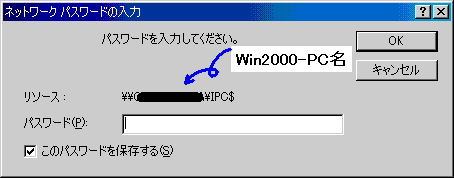 |
ユーザー登録してないと何を入れてもダメ |
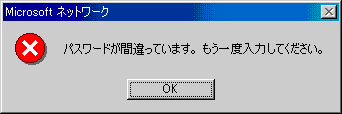
|
例外はGuestアカウントです。Windows 2000ではセキュリティを考慮してデフォルトで無効に なっていますがこれが有効ですとブランク・パスワード(パスワードの入力なし)となりネットワーク 経由のアクセスが許可されます。(外来ネームプレート&ICカードを無条件で配ってる状態) ログオンに関する詳細設定は、管理ツール→ローカル セキュリティ ポリシーで起動する ローカルセキュリティ設定で。 ユーザー登録のやり方は下記のようになります、2000・XP Pro-PCでマイ・コンピュータを右クリックして管理 |
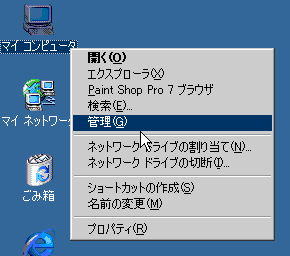
|
ローカル・ユーザーとグループを展開してユーザーを選択、空白部分で右クリックして、新しいユーザー |

|
|
青枠内の記入は必須です、ここにリモートPCでログオンする時に使いたいユーザー名とパスワードを 入力します、 9X系でログオン画面が出ない場合、優先的にログオンするネットワークがWindowsログオンでパスワードが ブランク・パスワードになっていると思います、ユーザー名が思い出せなければ 拡張子 pwl ファイルを削除する方法を参考にして今までのパスワード設定を全て削除して 新たにユーザーを作成するか、または新規ユーザーを追加する(追加したユーザー名でログオンしないとだめですが・・・) 必要があります。 |
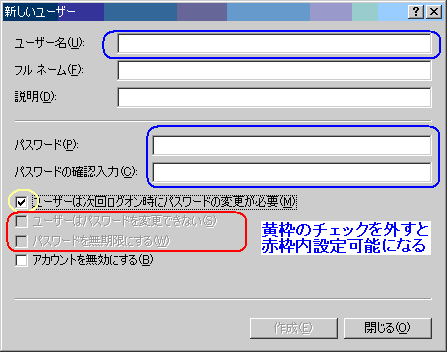
|
|
作成をクリックすると新しいユーザーが追加されます、所属グループは"Users"でしたが右クリックから変更可能です。 |
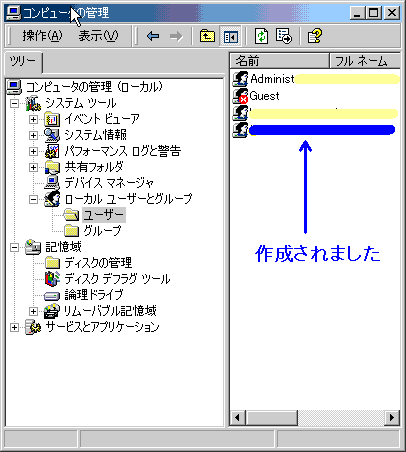
|
|
う〜ん、あまり上手に説明できてません、リンクさせてもらいます。 |
| 正確で詳しい説明 |
| .
ファイル個別のネットワーク経由アクセス権 9X系ではファイルごとにパスワードの設定が出来ましたがWindows 2000やWindows XP Pro (簡易ファイルの共有は無効化)であればログオンパスワードを利用してネットワーク経由のファイルや フォルダへのアクセスをファイル個別に制限することができます。Home Editionは持ってないので はっきりしたことは解りませんが多分無理ではないかと思います。 例えば、機密フォルダは部長クラス以上の全てにアクセス権を与えるが外務省関連ファイルについては 田中部長のアクセスを拒否するというような設定も可能です。 もし、あるファイルにアクセスした時に下記のようなダイアログが出てしまったらそのファイルで アクセス権を与えられていないユーザーでログインしていると思われます。(ユーザー登録はしてある) |

|
|
ファイル・フォルダの右クリックからアクセス許可をクリックして設定できます。デフォルトでは 上位ディレクトリの設定と同じです、アクセス制限しないならGuestを追加し望みのアクセス権を与えます。 最大接続数は無制限ということはなく、Professional=10, Home Edition=5 が限度です。 |
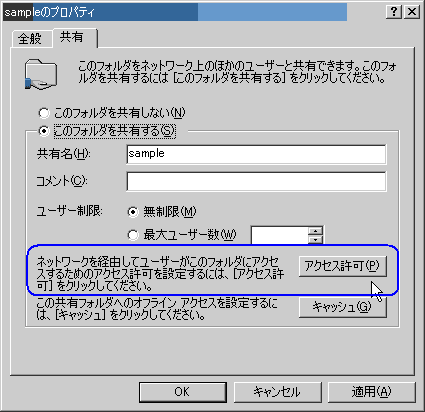 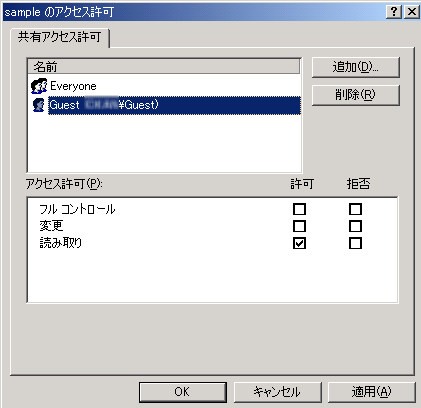
|
|
NTFSファイルのアクセス権 FATの場合はありませんが NTFSファイルはセキュリティタブもあるので 注意が必要です。ここではローカル・ログオン・アカウントも含めた全体的アクセス権を設定します、 共有タブでのアクセス許可との兼ね合いがあり厳しい方の設定が適用されます。 |
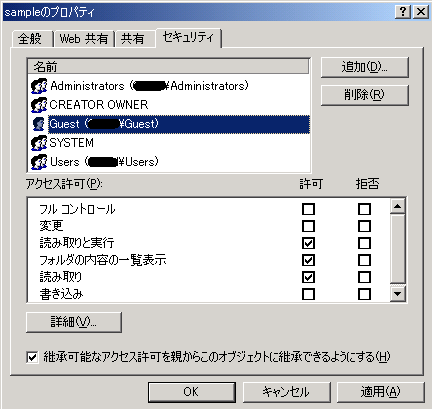
|
|
*XPの場合は少し手間増えました、環境によりますが「追加」→「詳細設定」とクリックしてして 「今すぐ検索」とするとリストアップされるのでラクです。 |
|
まとめ ・ユーザー登録してあればリソース一覧表示は可能 ・FATファイルでは共有タブのアクセス許可ボタンからの設定で許可されて無いログオン・パスワードは「アクセス拒否」されてしまう。 ・NTFSファイルは更にセキュリティ・タブの条件もクリアする必要がある。 ・他のユーザーが暗号化してしまうとアクセスできない。 |
|
Windows 2000からWindows 9X系の共有フォルダにアクセスした時、そのフォルダに パスワードを設定していれば当然パスワードの入力が求められます。ユーザー名を以下のように入力して下さい。 KB |
| Windows9X系のコンピュータ名\administrator |
|
Windows 2000からWindows 9X系の共有フォルダへのアクセスが遅い場合は Windows 2000スマートチューニング にある方法を試してみてください。 |
